Välj en skärminspelare utan tidsbegränsning: 10 alternativ
Jag var exalterad över att ladda ner en skärminspelare, bara för att upptäcka att jag bara kunde spela in 10 eller 5 minuter video. Det finns inget mer irriterande än den här situationen.
För att undvika den här typen av saker måste vi hitta en skärminspelare utan tidsbegränsning när du väljer och laddar ner ett verktyg. Det är för besvärligt att gå igenom dem ett efter ett, så varför inte hitta dem i den här guiden? Här är tio verktyg som är redo att uppfylla dina krav. Fortsätt läsa för att se vilket som passar dig bäst.

Del 1. Topp 10 skärminspelare utan tidsbegränsning
FVC -skärminspelare
Bäst för: Spela in spelupplägg; skapa guidevideor
Vi sätter FVC -skärminspelare För det första är det så mångsidigt. Funktioner som stöds är inspelning av datorskärm, webbkamera, systemljud och mikrofon. Den har också ett omfattande inbyggt verktyg för videoredigering och anteckningar, vilket gör den till det bästa valet för att skapa spelvideor, instruktionsvideor och webbseminarieinspelningar.
Gratisversionen av FVC Screen Recorder räcker för din dagliga användning.
Det kommer aldrig att finnas någon inspelningstidsgräns som kan avbryta dig.
Gratis nedladdningFör Windows 7 eller senareSäker nedladdning
Gratis nedladdningFör MacOS 10.7 eller senareSäker nedladdning

Fördelar
- Fullt funktionell och lätt att använda.
- Stöder inspelning av innehållet på mobiltelefonens skärm.
- Ingen begränsning av användningslängd, vattenstämplar etc.
Nackdelar
- Fullständiga inspelningsalternativ kan endast låsas upp genom att prenumerera.
OBS Studio
Bäst för: Gör spelinspelningar
OBS Studio är känt för att vara öppen källkod och gratis. Detta bästa spelinspelaren erbjuder mycket flexibla inspelnings- och redigeringsinställningar. Du kan till och med aktivera livespel på den här plattformen. För spelare och bloggare är OBS Studio den bästa gratis skärminspelaren utan vattenstämpel utan tidsgräns.

Fördelar
- 100% gratis.
- Bred anpassningsbarhet, inklusive Windows, Mac och Linux.
- Inspelnings- och redigeringsfunktionerna är mycket flexibla och detaljerade.
Nackdelar
- Gränssnittet är komplext och inte nybörjarvänligt.
CamStudio
Bäst för: Tillämpa några grundläggande inspelningsuppgifter i Windows
CamStudio kan användas som en skärminspelare utan tidsbegränsning för PC, vilket inte bara är gratis utan även stöder förlustfri inspelning. Den första versionen av detta program släpptes 2001, så du kan använda det med absolut förtroende.

Fördelar
- Gratis, ingen tidsgräns.
- Körs utan lagg och tar upp väldigt lite minne under körning.
- Erbjuder grundläggande videoredigeringsalternativ.
Nackdelar
- Inte tillgängligt för Mac-datorer.
- Gränssnittet är lite föråldrat.
- Stöder inte MOV- och MKV-format.
ShareX
Bäst för: Anpassa dina inspelningsinställningar.
Sharex är en skärminspelningsprogramvara som är ganska personlig. Återigen, den är helt gratis. Du hittar ett dussin inspelningslägen här, som hjälper dig att enkelt spela in helskärm, menyer, specifika områden eller innehållet i ett visst fönster.
Det finns också många anteckningsverktyg tillgängliga på denna gratis skärminspelare för Windows utan tidsgräns.

Fördelar
- Det finns gott om personaliseringsinställningar.
- Det finns många alternativ för att ladda upp och dela videor.
Nackdelar
- Komplex att använda.
- Inga grundläggande videoredigeringsfunktioner.
ScreenRec
Bäst för: Dela inspelningar
Inspelade videor är för stora, vilket gör dem svåra att dela. Detta problem har plågat användare länge. Men om du väljer ScreenRec slipper du den här oron. Det är gratis, har ingen tidsgräns och lägger inte till någon vattenstämpel i videon. När du är klar med inspelningen sparas ditt arbete online och du kan enkelt dela det med ditt team eller dina kollegor.

Fördelar
- Det stöder användare att dela videor i grupper.
- Lätt att använda och responsiv.
- Det kommer att visa att videon har visats.
Nackdelar
- Ej lämplig för Mac-datorer.
- Ingen videoredigeringsfunktion.
Gratis kamera
Bäst för: Ladda upp inspelningar till YouTube
Varje gång du är klar med inspelningen, när du vill ladda upp ditt arbete till plattformar som YouTube, måste du inte bara ändra videoparametrarna för att uppfylla plattformens krav, utan du måste också lägga ner mycket tid.
Som tur är har vi den här gratis skärminspelaren utan tidsbegränsning – Free Cam. Den stöder inspelning av video och ljud och erbjuder även grundläggande redigeringsfunktioner. Free Cam integreras bra med YouTube, så att du enkelt kan ladda upp dina inspelade verk till den här videowebbplatsen.
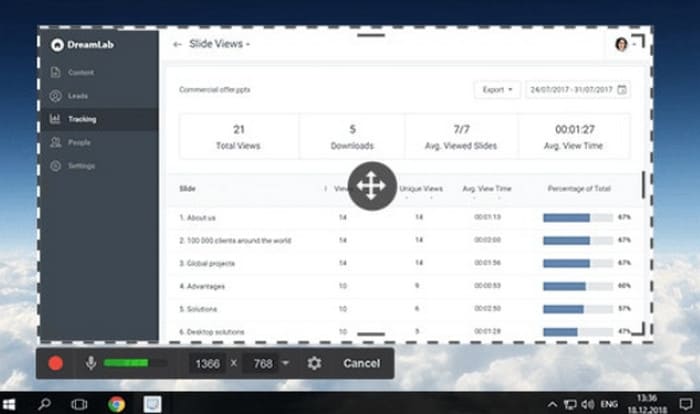
Fördelar
- Användargränssnittet är välorganiserat och mycket tydligt.
- Stöder YouTube-integration för uppladdning.
Nackdelar
- Inte tillgängligt för Mac och Linux.
RecCloud
Bäst för: Skapa gemensamma spellistor
Efter att ha tittat på skrivbordsprogramvaran, låt oss lära känna en gratis online skärminspelare utan tidsbegränsning, RecCloud. Du behöver inte utföra nedladdnings- eller installationssteg för att använda detta skärminspelningsverktyg.
Dess bästa funktion är att du kan skapa videospellistor med ditt team eller din familj. Om du vill skydda en viss inspelning kan du också ge den ett lösenord.
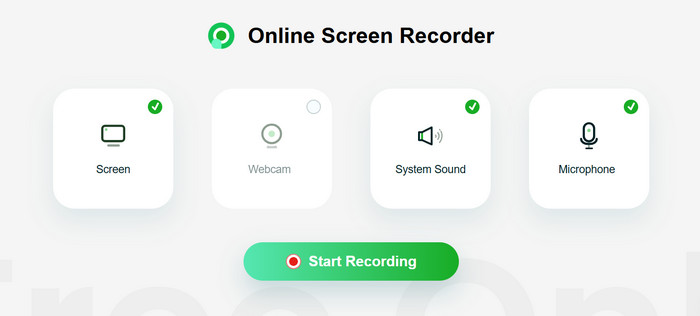
Fördelar
- Det finns inget behov av att installera och ladda ner det, så det är enkelt att använda.
- Lösenordsskydd för privata skärminspelningar stöds.
Nackdelar
- Få alternativ för redigering och etikettering.
Fantastisk skärmdump och skärminspelare
Bäst för: Annotering vid inspelning
Förutom onlineverktyg finns det en annan form – ett webbläsarplugin. Awesome Screenshot and Screen Recorder är ett sådant skärminspelningsverktyg. Du kan aktivera det när du använder Chrome för att spela in din skärm, webbkamera, mikrofon och systemljud.
Inspelaren erbjuder gott om anteckningsverktyg. Du kan enkelt skapa instruktionsvideor, träningsvideor och mer.
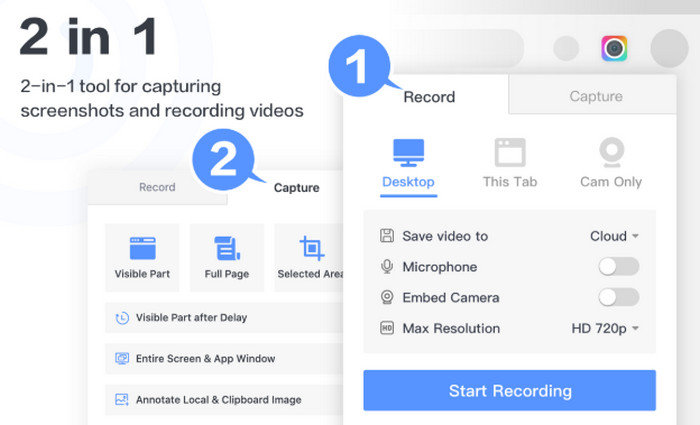
Fördelar
- Upp till 4K-utdataskärpa stöds.
- Annoteringsverktygen är många och bra.
- Stöder sparande av inspelade videor i molnet.
Nackdelar
- Begränsade utdataformat stöds.
Movavi skärminspelare för Chrome
Bäst för: Obegränsad inspelning
Detta skärminspelningsverktyg är ett plugin utvecklat av Movavi för Chrome-användare. Det stöder gratis inspelning av skärminnehåll utan tidsgräns, så det är perfekt för daglig undervisning, presentationer eller telekonferenser.

Det bör dock noteras att gratisversionen lägger till en vattenstämpel i videon. För att ta bort vattenstämpeln måste du välja att uppgradera till betalversionen.
Fördelar
- Installations- och användningsstegen är mycket enkla.
- Det finns inga begränsningar när man spelar in skärmen.
Nackdelar
- Gratisversionen exporterar videor med vattenstämplar.
Nimbus Skärmdump & Skärmvideoinspelare
Bäst för: Styr inspelaren med snabbtangent
Nimbus Screenshot & Screen Video Recorder finns med på listan över rekommenderade program, inte bara för att det är väldigt nybörjarvänligt, utan också för att det låter dig redigera inspelad video i webbläsarfönstret. Det kan också konvertera filer till GIF-filer.
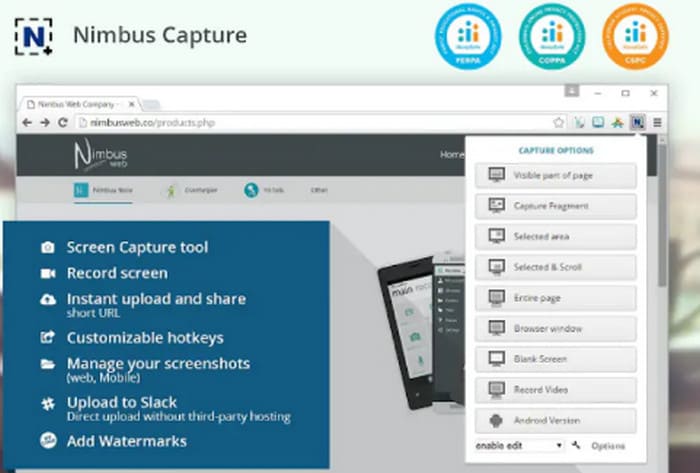
Fördelar
- Lättanvända steg.
- Stöd för start och slut av inspelning med snabbtangentkontroll.
- Kan mata ut videon som MP4 eller GIF.
Nackdelar
- Vissa funktioner måste uppgraderas till ditt konto för att låsas upp.
Del 2. Välj den bästa skärminspelaren utan tidsbegränsning
| FVC -skärminspelare | Windows, Mac | Gratis eller inte | Tidsgräns | Vattenstämpel | Lätt att använda |
| OBS Studio | Windows, Mac, Linux | Gratis och betalt | Nej | Nej | Lätt |
| CamStudio | Windows | Fri | Nej | Nej | Komplex |
| ShareX | Windows | Fri | Nej | Nej | Inte lätt |
| ScreenRec | Windows, Linux | Fri | Nej | Nej | Bra |
| Gratis kamera | Windows | Fri | Nej | Nej | Bra |
| RecCloud | Uppkopplad | Gratis och betalt | Varierar beroende på plan | Ja | Bra |
| Fantastisk skärmdump och skärminspelare | Chrome-tillägg | Gratis och betalt | Varierar beroende på plan | Ja | Lätt |
| Movavi skärminspelare för Chrome | Chrome-tillägg | Gratis och betalt | Nej | Ja | Lätt |
| Nimbus Skärmdump & Skärmvideoinspelare | Chrome, Firefox, skrivbord | Gratis och betalt | Varierar beroende på plan | Ja | Lätt |
Del 3. Vanliga frågor om skärminspelare utan tidsbegränsning
Finns det en skärminspelare utan tidsgräns?
Ja, och det finns en hel del. FVC Screen Recorder, OBS Studio, ScreenRec, ShareX, etc. är alla gratis och har ingen tidsgräns. De är helt säkra och pålitliga, och resultatet är av hög kvalitet.
Hur många GB är 1 timmes skärminspelning?
Generellt sett kan filstorleken uppgå till några gigabyte, men om du spelar in en video med hög upplösning eller använder en förlustfri codec kan den uppgå till tiotals gigabyte.
Hur spelar man in skärminspelningar av hög kvalitet?
Först och främst, välj en pålitlig programvara för skärminspelning, till exempel FVC Screen Recorder. Sedan måste du stänga andra program och webbsidor för att undvika att popup-fönster avbryter inspelningsprocessen. Se också till att det är tyst i din omgivning. Du måste också vara noggrann när du avgränsar inspelningsområdet.
Slutsats
Varje slumpmässig sökning kommer att hitta en skärminspelare utan tidsbegränsning, men är de verkligen gratis och kvalificerade? Oroa dig inte, vi har valt ut 10 riktigt pålitliga och säkra produkter åt dig, till exempel FVC Screen Recorder, den mest mångsidiga, OBS Studio, den med de mest flexibla inställningarna och så vidare. Hitta informationen du behöver från artikeln och lås den bästa inspelaren för dig.



 Video Converter Ultimate
Video Converter Ultimate Skärminspelare
Skärminspelare



